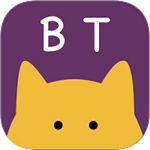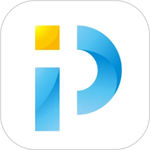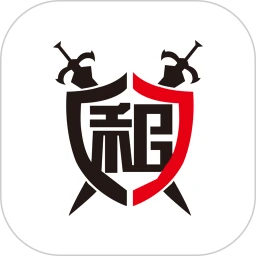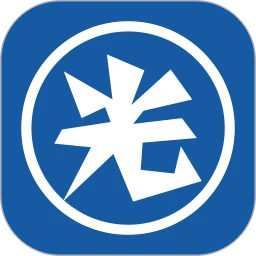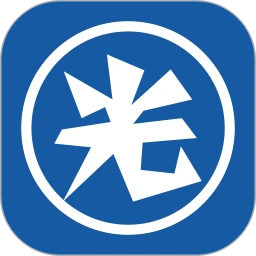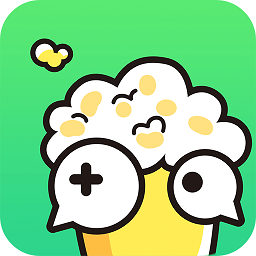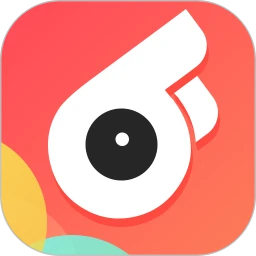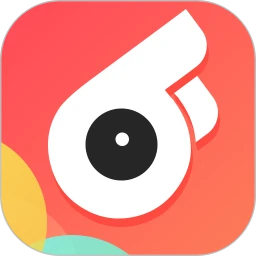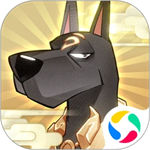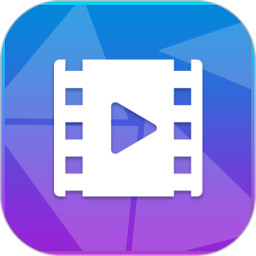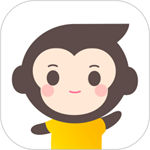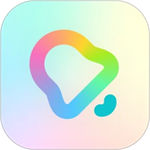优酷视频是一款影视播放软件,软件拥有大量的影视资源,各种最新最热的电视剧电影和综艺都有,还有非常丰富的国外大片供用户免费观看,不需要用户缴纳任何的费用。另外软件有着超丰富的内容推荐和流畅的播放体验,用户能够在这里进行快速地搜索想要观看的视频资源,能够让用户随时随地的享受到视频带来的乐趣。此外软件还支持视频离线下载让用户能够随时随地都有视频观看,还支持用户把视频缓存至本地。很多小伙伴在下载过程出现一些问题,比如怎么把视频转码成MP4的格式,下面我给大家带来了转码MP4格式的方法,一起来学习一下吧!
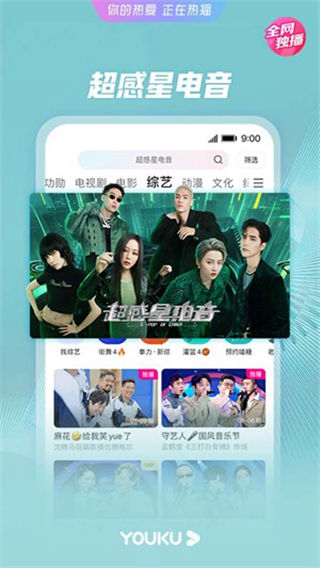
优酷视频怎么转码MP4格式
1、打开优酷之后,点开想要下载的视频,在视频页面找到【下载】按钮;
2、在弹出的下载设置页面中可以选择画质和储存路径,需要注意的是一定要勾选【下载完成后自动转码】;
3、进入【转码设置】,设置格式为【mp4】,设置尺寸和路径后点击保存;
4、接下来的步骤都是自动的,先等待下载完成之后,优酷就会自动开是转码;
5、如果您的视频已经下载完成,可以在优酷的下载列表中右键需要转码的视频,在弹出的菜单中选择【转码】选项即可。
以上就是优酷视频怎么转码MP4格式的全部内容了,希望能够帮助到大家!